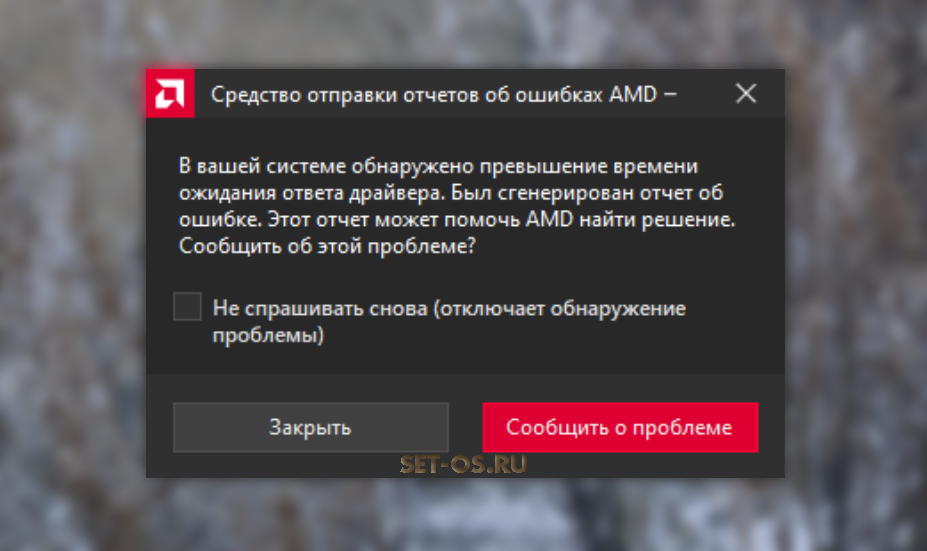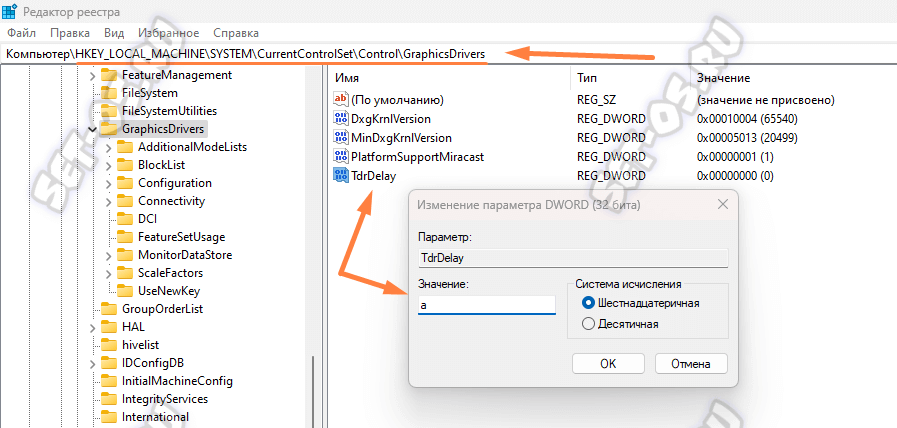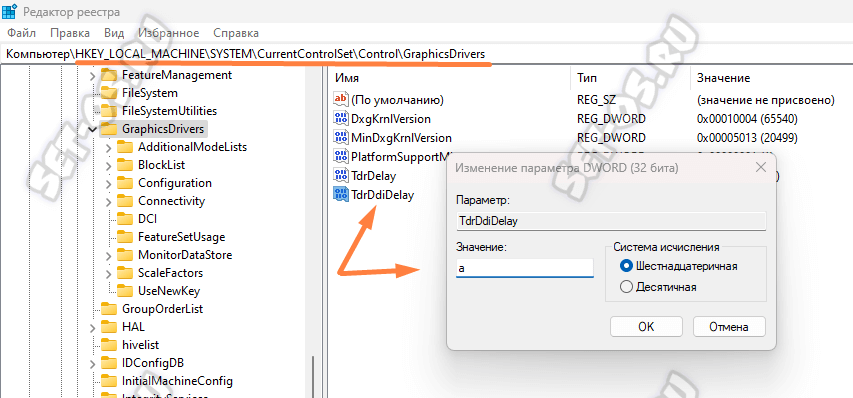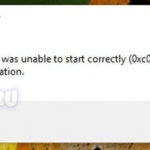Владельцы современных видеокарт AMD Radeon могут столкнуться с интересным случаем, когда средство отправки отчетов об ошибках AMD выдаёт такую ошибку: «В вашей системе обнаружено превышение времени ожидания ответа драйвера». Такое сообщение чаше всего выскакивает, конечно же, в играх, но бывает что появляется и в других приложениях, активно использующих видеокарту. Я покажу несколько способов как исправить ошибку AMD «Обнаружено превышение времени ожидания ответа драйвера» в Windows 11 и Windows 10.
Сначала дам несколько простых рекомендаций, которые скорее всего помогут решить проблему. В любом случае, лезть в реестр Windows лучше только в крайнем случае, когда ничего иное не помогло.
✅ Обязательно обновите драйвер видеокарты AMD. Без разницы дискретная у Вас видеокарта или интегрированная, начать стоит именно с этого.
✅ На ноутбуках ошибка с превышением времени ожидания драйвера может выскочить на экономных схемах электропитания — попробуйте установить вариант «Максимальная производительность», а так же запускать ресурсоёмкий приложения и игры при подключении питании от сети, а не от аккумулятора.
✅ Если Вы сделали каким-то образом разгон видеокарты AMD (даже заводской) — попробуйте отключить его. Делается это через параметры производительности AMD Radeon. Там надо будет выставить для этого чипа штатную частоту и напряжение.
✅ Проверьте с помощью специальных программ рабочую температуру видеоадаптера. Не наблюдается ли его перегрев.
✅ Попробуйте изменить частоту обновления экрана. Если установлено высокое значение, то уменьшите до стандартных 60 Гц.
✅ Очень часто в играх ошибки появляются из-за «кривых» репаков, часто сляпанных на коленке. Попробуйте скачать игру из другого источника и установить.
✅ Если ошибка о превышении времени ожидания ответа драйвера AMD появляется после завершения работы Windows 11, при включении режима гибернации или сна, но при этом её нет во время обычной перезагрузки компьютера — пробуйте отключить быстрый запуск Windows.
Как изменить время ожидания ответа драйвера в реестре
Когда ни один из приведённых выше советов не дал положительного результата и сообщение «В вашей системе обнаружено превышение времени ожидания ответа драйвера» появляется вновь и вновь — стоит прибегнуть к «тяжёлой артиллерии», а именно немного подправить реестр Windows 11.
1. Нажимаем сочетание клавиш Win+R и в окне «Выполнить», вводим команду regedit. жмем на Enter. Так вы сможете открыть редактор реестра Виндовс.
2. В редакторе реестра переходим по следующему пути:
3. В правой части окна редактора реестра дважды кликните по параметру TdrDelay.
Если параметр там отсутствует — создайте его! Для этого надо кликнуть по пустому месту в правой части редактора и создаем новый параметр DWORD 32-бита TdrDelay, после чего также двойным кликом отрываем его для изменения значения.
4. Поставьте значение параметру — «a» в шестнадцатеричной системе. Это соответствует 10 в десятичной. Ну или переключите систему исчисления на десятичную и поставьте значение в секундах от 8 до 10 секунд. Обычно этого хватает. Если нет, то придётся ставить значение таймаута выше. Нажимаем на кнопку «ОК» для сохранения значения.
5. Точно так же надо отредактировать (или создать) параметр TdrDdiDelay. Ему ставим то же самое значение, что и в TdrDelay. Нажимаем на кнопку «ОК» для сохранения значения.
6. Закрываем редактор реестра и перезагружаем компьютер, чтобы изменения вступили в силу.
Обычно, таким образом удаётся убрать сообщение, что «обнаружено превышение времени ожидания ответа драйвера» в большинстве подобных случаев. Но было пару раз, на особо «убитой» системе, что пришлось переустанавливать ОС. К счастью, это редкое явление!